-
win10转圈进不去系统怎么办
- 2022-06-26 08:32:00 来源:windows10系统之家 作者:爱win10
电脑开机一直转圈圈,等了好久也不能进入Win10系统的桌面中,可能大家遇到这个问题会直接重装系统来解决,但是重装系统很麻烦,不妨可以尝试小编亲测有效的一个方法,一起来学习下吧.
工具/原料
系统版本:windows10专业版
硬件版本:拯救者Y9000P
方法
1、将电脑开机,到Win10启动徽标的界面的时候,再长按电源键强制关机,重复此操作三次,系统自动进行修复然后会出现下图界面。
2、点击“疑难解答-高级选项-启动设置-重启”,然后按f4选择“启用安全模式”。
3、按f4选择“启用安全模式”。
4、此电脑右击选择管理–设备管理器。找到显卡驱动,并禁用独立显卡nvidia重启电脑即可。
总结
1、强制关机进入启用安全模式;
2、禁用独立显卡nvidia并重启。
上一篇:win10开机缺少winload的解决方法
下一篇:返回列表
猜您喜欢
- 告诉你win10安装密钥分享2019-03-11
- 电脑怎么设置win10管理权限的教程..2022-01-01
- win10画面不清晰怎么调整?2017-05-26
- 手把手教你最新win10序列号分享..2018-12-14
- 激活工具,小编告诉你win10正式版激活..2018-06-20
- 无访问权限,小编告诉你怎么解决无inte..2018-05-29
相关推荐
- 纯净版win1064位系统下载地址是什么的.. 2022-02-16
- win10家庭版和专业版的区别详解.. 2021-01-10
- win10ctrl键被自动按住的解决方法.. 2022-03-30
- win10电脑密码怎么设置 2020-07-04
- 雷神电脑下载与安装win10家庭版系统详.. 2019-08-28
- win10密钥查询有效期的方法 2022-04-25






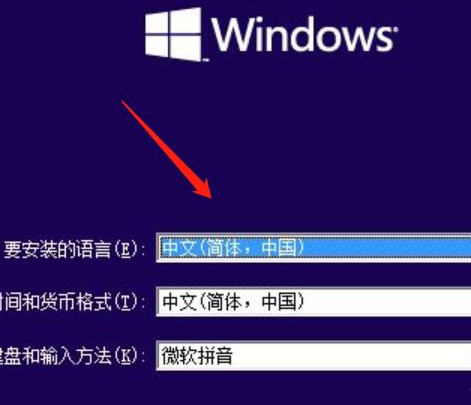
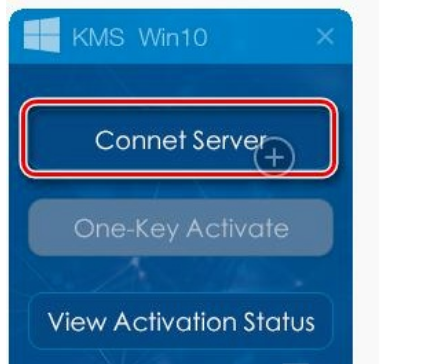
 魔法猪一健重装系统win10
魔法猪一健重装系统win10
 装机吧重装系统win10
装机吧重装系统win10
 系统之家一键重装
系统之家一键重装
 小白重装win10
小白重装win10
 Adobe Photoshop Touch v1.5.0 汉化版(安卓Photoshop工具)
Adobe Photoshop Touch v1.5.0 汉化版(安卓Photoshop工具) 萝卜家园ghost win8 64位专业版下载v201705
萝卜家园ghost win8 64位专业版下载v201705 NetBalancer v6.6.3 官方安装版 (上传限速工具)
NetBalancer v6.6.3 官方安装版 (上传限速工具) 深度技术win10系统下载64位专业版v201703
深度技术win10系统下载64位专业版v201703 萝卜家园win10系统下载64位专业版v201705
萝卜家园win10系统下载64位专业版v201705 雨林木风ghost win7系统下载32位旗舰版1807
雨林木风ghost win7系统下载32位旗舰版1807 MPC-HC x64 v
MPC-HC x64 v Flash Pla<x>
Flash Pla<x> TightVNC V2.
TightVNC V2. 暴风影音 v5.
暴风影音 v5. 萝卜家园win1
萝卜家园win1 天网防火墙个
天网防火墙个 米聊PC电脑版
米聊PC电脑版 YY语音 v6.4.
YY语音 v6.4. 飘零密码获取
飘零密码获取 魔法猪ghost
魔法猪ghost  电脑公司ghos
电脑公司ghos